Jak používat Tabulky Google k odkazování na data z jiného listu
Než budete moci použít Tabulky Google Chcete-li odkazovat na data z jiného listu, musíte určit, odkud tato zdrojová data pocházejí. Pokud jsou data na jiné kartě ve stejné tabulce, stačí použít jednoduchý odkaz na list k odkazování na data z jiných listů. Pokud jsou data ve zcela jiném souboru Tabulek Google, musíte k načtení dat z jiného listu použít speciální klíč tabulky.
Použijte Tabulky Google k vytažení dat buněk z jiného listu
Nejčastějším důvodem, proč lidé chtějí vytáhnout data z jiného listu v Tabulkách Google, je to, že tyto další tabulky jsou obvykle vyhledávací tabulky.
Můžete mít například jeden list, který obsahuje všechny produkty, které prodáváte, spolu s jejich kódem UPC a jednotkovou cenou, zatímco další list může obsahovat protokol vašich prodejů. Chcete-li vypočítat celkový prodej, budete muset získat údaje o cenách z produktového listu.
Postupujte takto:
-
V původním listu, do kterého chcete načíst data, umístěte kurzor do buňky, kam chcete data přesunout.

-
Typ
= (znaménko rovná se) do buňky. Vyberte druhý list a poté buňku obsahující data, která chcete přenést do původního listu.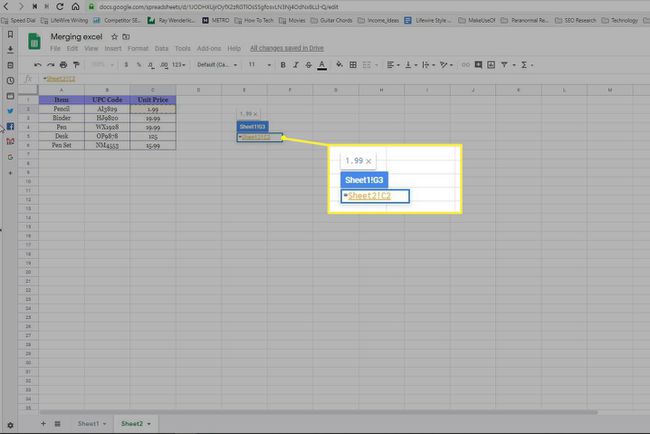
-
lis Vstupte Dokončit. Tím přenesete data, která jste vybrali, do první tabulky.

Konečný vzorec v tomto případě je =List2!C2. 'Sheet2' je název listu, ze kterého data pocházejí. Tato metoda je dobrá pro odkazování dat jednotlivých buněk z jiné tabulky do původní.
Vyhledání dat z jiné tabulky Tabulek Google
Výše uvedená metoda funguje dobře k vytažení dat jednotlivých buněk z jednoho listu do druhého, ale co když chcete vyhledat data z druhého listu?
Můžeš to udělat pomocí funkce VLOOKUP v Tabulkách Google.
-
V původním listu, do kterého chcete načíst data, umístěte kurzor do buňky, kam chcete data přesunout, a zadejte =SVYHLEDAT( do buňky. Zobrazí se nápověda k syntaxi vzorce.

Pro vyhledávací_klíč, vyberte buňku v původním listu, kterou chcete použít jako vyhledávání.
-
Napište čárku (,) a přepněte na list, ze kterého chcete vytáhnout data. Pro rozsah, vyberte celý rozsah buněk, které chcete použít jako vyhledávací tabulku.
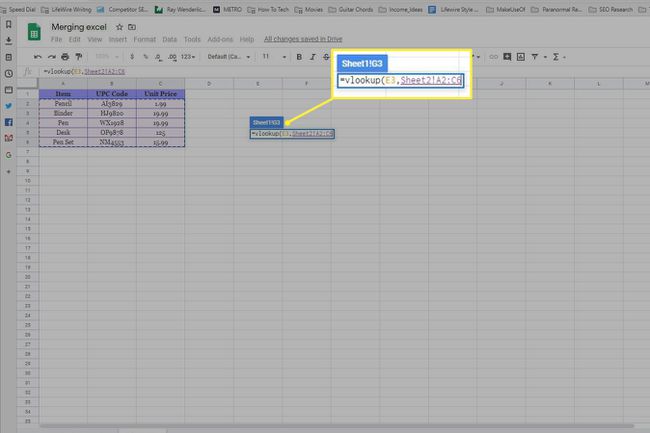
-
Napište čárku (,) znovu a pro index, zadejte číslo sloupce obsahujícího data, která chcete načíst z druhé tabulky.
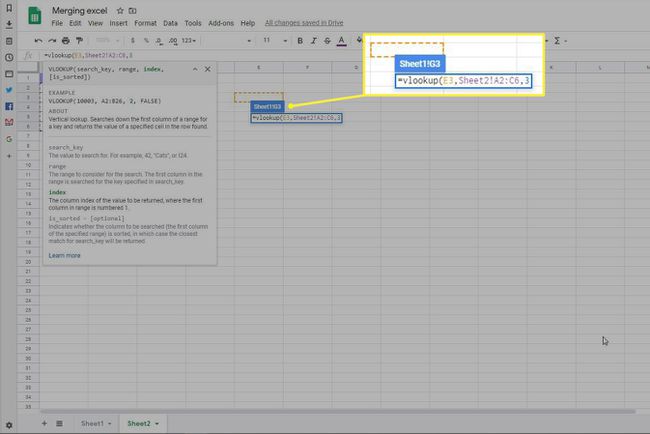
-
Nakonec napište ,NEPRAVDIVÉ). Tím se vzorec dokončí s parametrem, který říká, že data na druhém listu nejsou seřazená. Pokud jsou data setříděná, uděláte to SKUTEČNÝ.
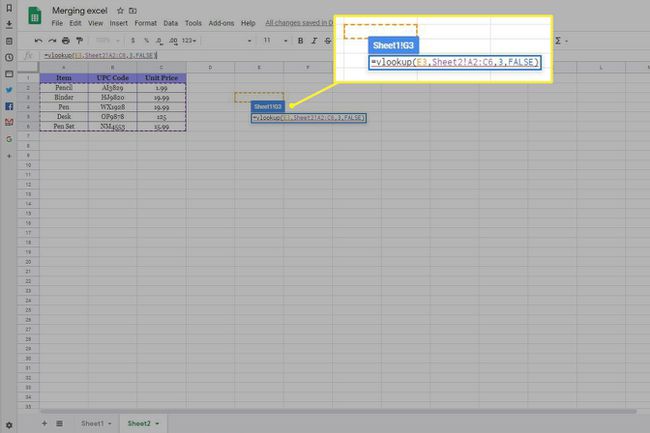
-
lis Vstupte a uvidíte, že výsledná jednotková cena pochází z příslušné datové buňky z druhé tabulky. Doplňte zbytek buněk pomocí stejného vzorce.
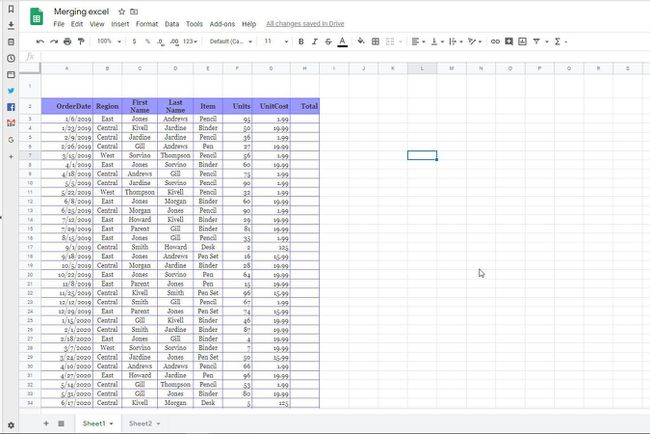
To by mělo vyplnit všechny správné datové hodnoty stažené z jiné tabulky do původního listu.
Vytáhněte data buňky z jiného souboru tabulky
Zatímco všechny výše uvedené vzorce fungují dobře pro získávání dat z jiné karty tabulky ve stejném souboru Tabulek Google, můžete také odkazovat na data z jiného souboru tabulky.
Chcete-li načíst data z jiného souboru Tabulek Google, musíte použít IMPORTRANGE vzorec.
-
Než budete moci použít vzorec IMPORTRANGE, budete potřebujete URL odkaz do souboru Tabulek Google, kde chcete odkazovat na data. Zvýrazněte a zkopírujte odkaz URL na konec dlouhého kódu před posledním lomítkem (/) v URL.

-
V původním listu, kam chcete načíst data, umístěte kurzor do cílové buňky a zadejte:
=IMPORTRANGE("URL"
Nezapomeňte vyměnit URL v tomto vzorci s adresou URL, na kterou chcete odkazovat.
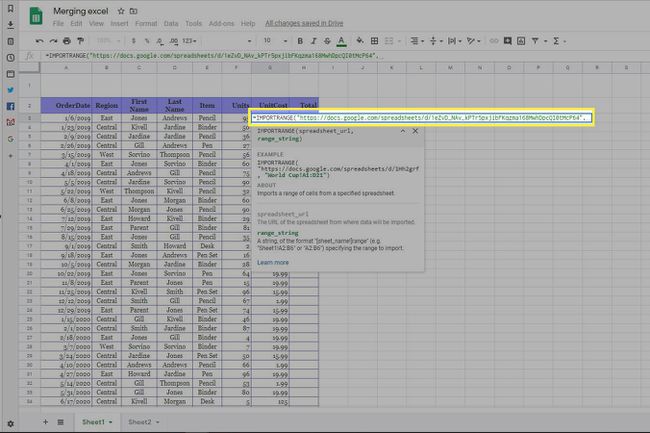
-
Za uvozovkami za adresou URL s čárkou (,), poté zadejte název listu a buňku, ze které chcete získat data.
V tomto příkladu byste zadali:
=IMPORTRANGE("URL","List1!C2").
Znovu, URL by byla úplná URL. Pro příklad to zkrátíme.
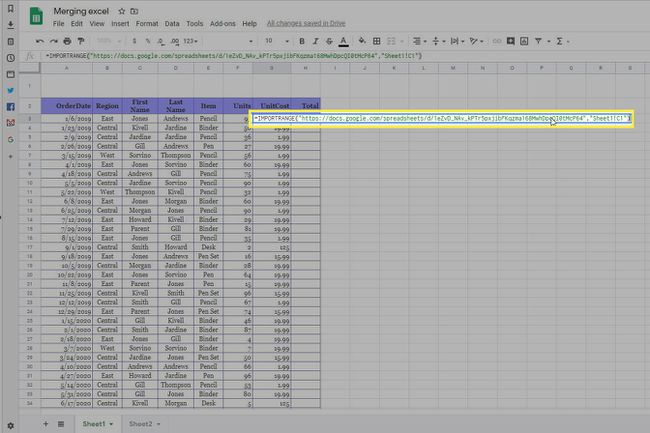
-
lis Vstupte. Uvidíte, že data z jiného souboru tabulky Tabulky jsou načtena do této tabulky.
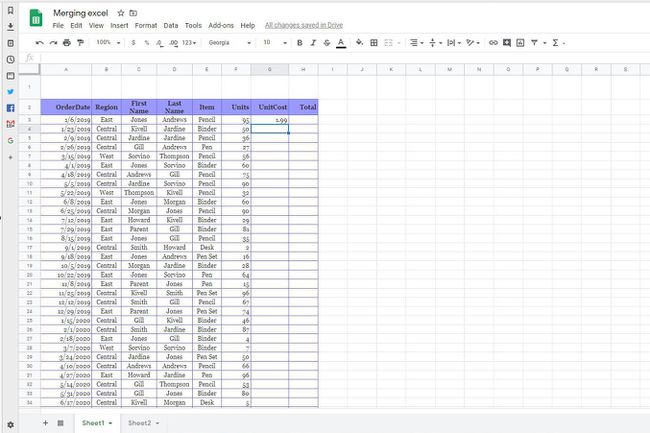
Můžete použít to samé IMPORTRANGE funkce uvnitř a SVYHLEDAT k provedení stejné vyhledávací metody popsané v předchozí části. To vám umožní provádět a SVYHLEDAT pomocí dat z jiného souboru Tabulek Google.
